更新iOS 16 后一直提示iPhone储存空间将满,如何解决?
在购买 iPhone 之前,我们通常不会想到会填满 32G 或 64G 的存储空间,因此我们愿意花少一点的钱购买存储空间相对较小的 iPhone。 但在后期使用过程中,可能会遇到存储空间已满,无法继续存储照片或视频的情况。也有许多iPhone用户表示,升级iOS 16后设备一直提示“iPhone储存空间将满”。这是怎么回事呢?
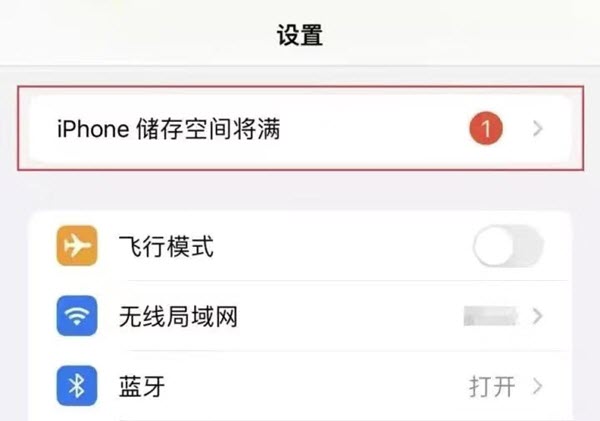
当你开始整理存储空间时,你会发现某个视频文件可能占据了最大的存储空间。因此,您会认为只要删除此视频,存储空间不足的问题就会立即得到解决。 当然,这也是可以的。不过,其实应用程序、照片、音乐等也会占用很多不必要的空间。我们可以回收更多空间,可以通过删除最大的文件轻松释放更多的存储空间。
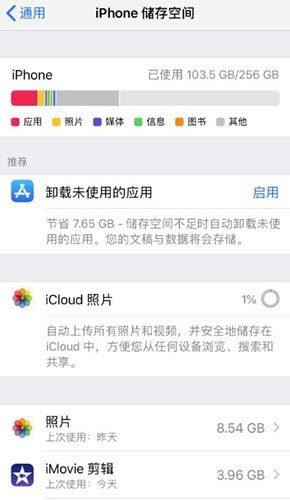
可以先前往iPhone设置 - 通用 - iPhone储存空间查看下。如果你的iPhone手机可用空间还有很多,但是更新iOS 16后仍然提示储存空间将满,你可以参考以下解决方案:
一、检查iCloud储存空间是否已满
你可以查看iCloud储存空间并进行清理:前往设置 - 你的名字 - iCloud,点击“管理储存空间”进行查看。
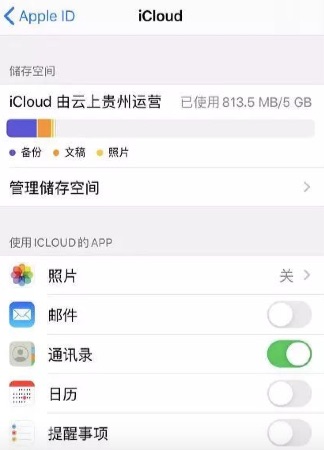
如果储存空间不足,你可以将设备内的视频、照片等文件通过iTunes导入到电脑中进行储存,再清除iCloud中的数据。或者你也可以升级iCloud储存空间:点击“管理储存空间”后选择“更改储存空间方案”。
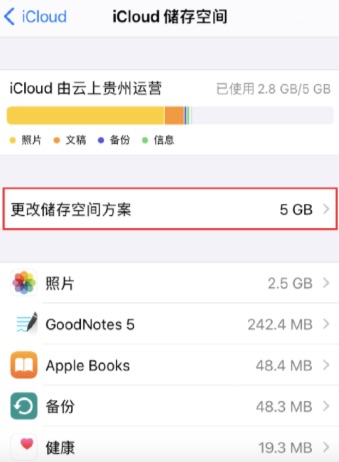
二、关闭iCloud自动备份,设置成手动备份
iPhone老是提示存储空间将满还可能是iCloud自动备份导致的,你只要设置成手动备份就可以了:打开设置 - 你的名字 - iCloud - 备份, 如果是打开的,点击它然后关闭iCloud云备份即可。
三、还原iPhone
如果清除iCloud储存空间和关闭iCloud自动备份后,iPhone仍然会提示储存空间将满,你可以参照苹果官方建议,进行还原操作。但是注意,还原iPhone将会清除设备上所有的数据,建议先备份好iPhone。
数据备份好之后,打开设置 - 通用 - 传输或还原iPhone,选择“抹掉所有内容和设置”。输入设备的锁屏密码,即可开始还原iPhone。
四、修复iOS系统
目前只有部分用户升级iOS 16后出现“iPhone储存空间将满”的提示,极有可能是iOS 16系统问题。如果你不想清除设备上的数据,可以借助牛学长苹果手机修复工具进行修复
牛学长苹果手机修复工具可以轻松修复150+iOS设备白苹果,黑屏,不停重启, 卡在恢复模式,更新失败,无法开机等系统问题。不知道该怎么做?请继续阅读。
第1步:下载安装好牛学长修复工具,通过数据线连接设备与电脑,点击“iOS系统修复”,选择“标准修复”模式。

第2步:待软件识别设备后,再点击“下载固件”,下载成功后开始修复。整个更新过程大概10分钟,注意不要断开数据线,等待显示“修复完成”即可。

第3步:成功更换ios系统。

如果标准模式修复后iPhone还是提示储存空间将满,你可以尝试高级模式。但是注意,高级模式会清除设备的数据!

